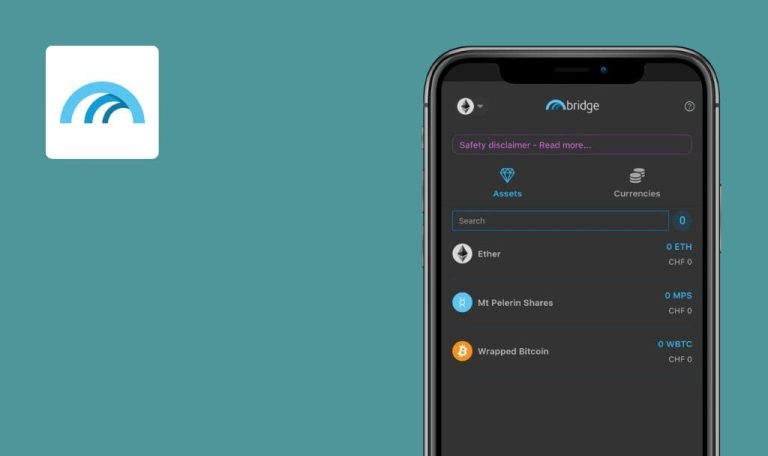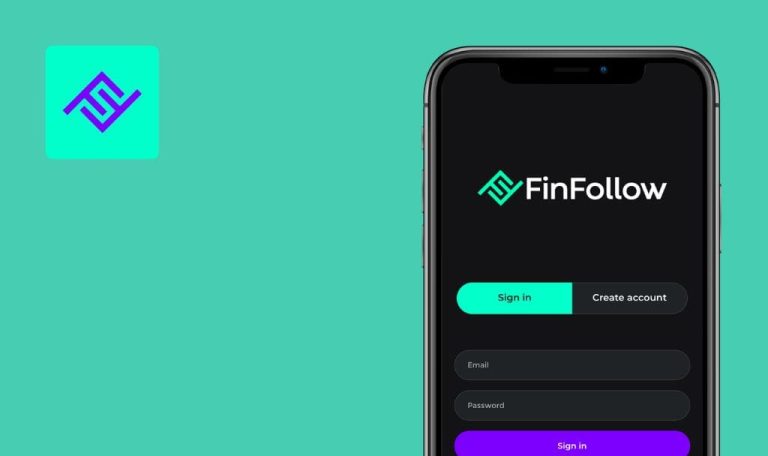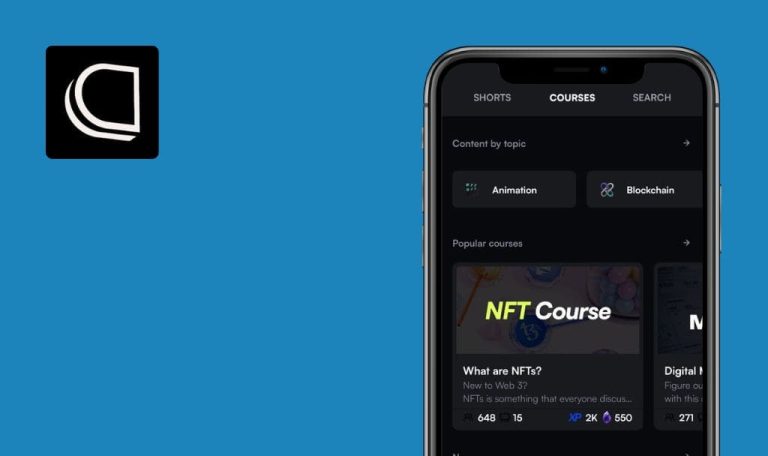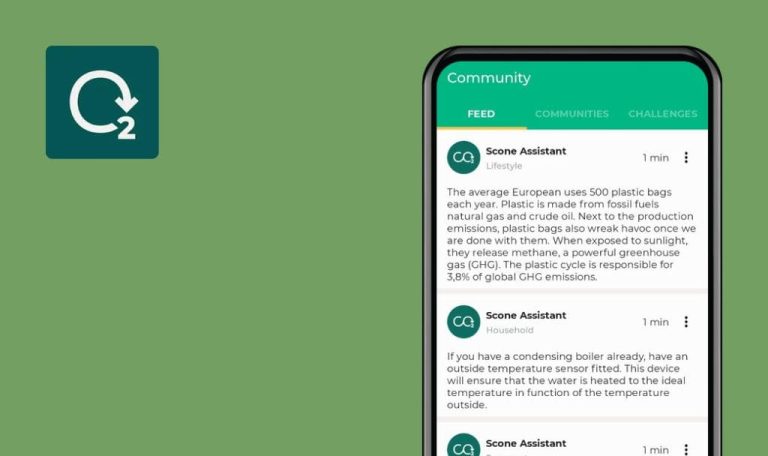
Errores encontrados en CoinZoom Pro para iOS
CoinZoom es una bolsa de criptomonedas regulada que ofrece una gama de productos financieros, características de seguridad premium y más de 40 de las principales criptomonedas, todo en un solo lugar.
La aplicación permite a los operadores de criptomonedas de todos los niveles de experiencia explorar la industria blockchain. Clientes de más de 190 países utilizan CoinZoom para comprar, vender, ganar y gastar divisas digitales. La plataforma ofrece tarjetas de criptodébito para que la compra de activos en todo el mundo sea lo más sencilla y fácil posible. Con CoinZoom, incluso es posible comprar criptoactivos con dinero físico.
Nuestro equipo de control de calidad decidió comprobar a fondo CoinZoom en busca de errores. Esto es lo que descubrimos.
Se ha producido un error al activar la opción “Notificaciones por correo electrónico”
Mayor
- La aplicación está instalada.
- El usuario ha iniciado sesión en la aplicación.
- Se abre la página “Configuración”.
- Pulsa sobre el elemento “Notificaciones”.
- Active la opción “Notificaciones por correo electrónico”.
iPhone SE, iOS 15.3
Se ha producido un fallo.
El conmutador “Notificaciones por correo electrónico” debe activarse sin que se produzca ningún error.
La búsqueda del "Código de país" no funciona durante el registro del usuario
Mayor
- La aplicación está instalada.
- El usuario aún no ha iniciado sesión en la aplicación.
- Se abre la página “¿Cuál es tu número de teléfono?” (durante el registro).
- Pulsa en el campo “Código de país”.
- En el campo “Buscar” introduce “Ucrania”.
- Pulse “Buscar” en el teclado.
iPhone SE, iOS 15.3
No se ha encontrado la opción “Ucrania”.
Se debería encontrar la opción “Ucrania”.
El valor no es suficientemente visible en el campo "Buscar" al buscar "Código de país"
Menor
- La aplicación está instalada.
- El usuario aún no ha iniciado sesión en la aplicación.
- Se abre la página “¿Cuál es tu número de teléfono?” (durante el registro).
- Pulsa en el campo “Código de país”.
- En el campo “Buscar” introduce “Ucrania”.
iPhone SE, iOS 15.3
El valor “Ucrania” no es visible en el campo “Buscar” (ya que está escrito con color de fuente negro).
El valor “Ucrania” debería ser visible en el campo “Buscar” (utilizando un color de fuente blanco).
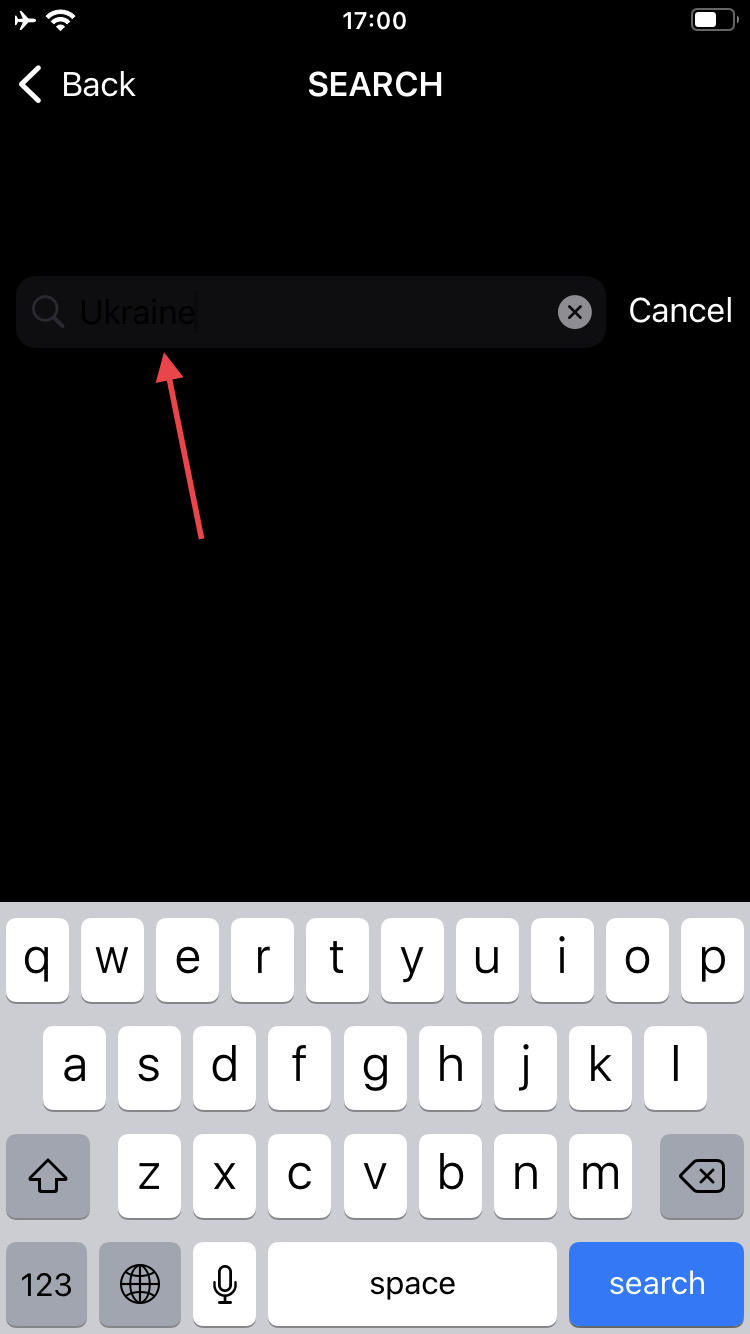
Error ortográfico en el botón “Login To Contimue”
Menor
- La aplicación está instalada.
- El usuario aún no está registrado.
- Se abre la página “Cuál es tu número de teléfono”.
- Establezca el “Código de país”.
- Introduzca un número de teléfono válido.
- Pulse “Continuar”.
- Introduzca en el campo el código recibido.
- Pulse “Continuar”.
iPhone SE, iOS 15.3
Hay un error ortográfico en el botón “Login To Contimue”.
El botón “Login To Contimue” debe escribirse correctamente (“Login To Continue”).
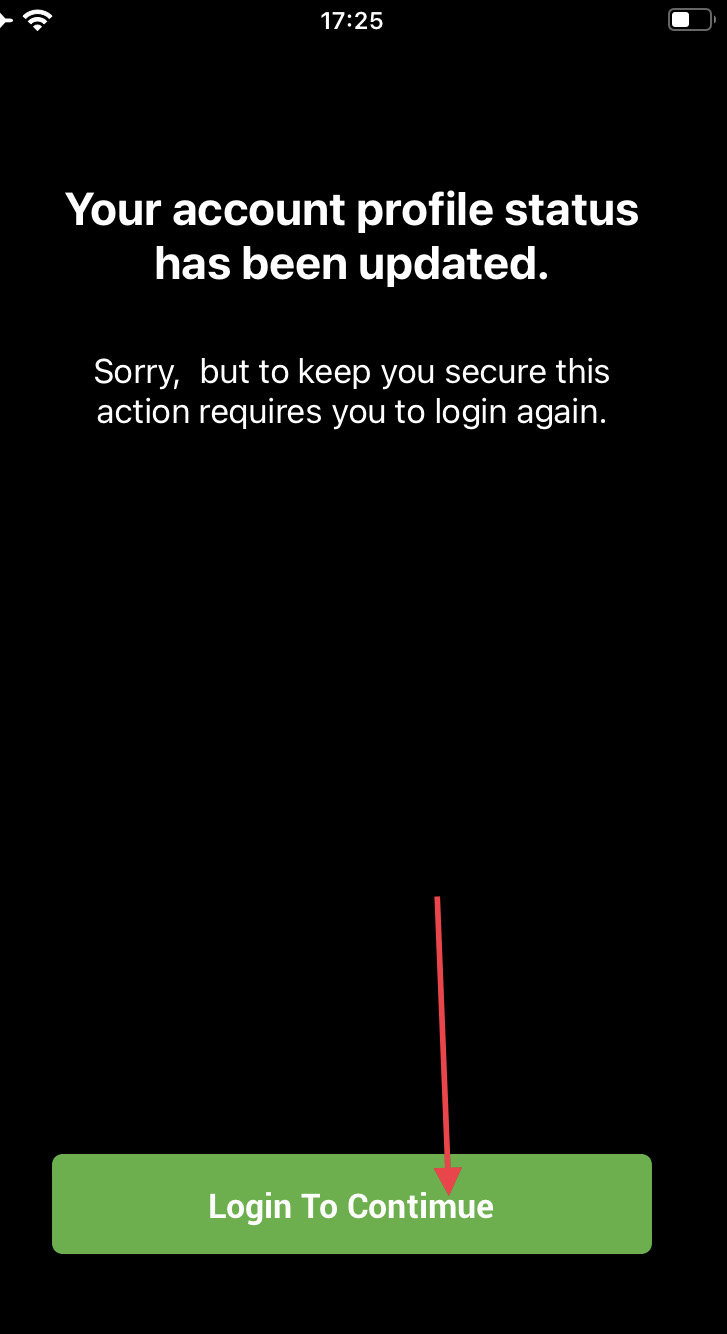
No hay mensaje de advertencia sobre la pérdida de conexión a Internet
Menor
- La aplicación está instalada.
- El usuario ha iniciado sesión en el sistema.
- Se abre la página “Market” en la pestaña “USD”.
- Cerrar la aplicación.
- Desactive la conexión a Internet.
- Despliegue la aplicación.
- Cambia a la pestaña “Favoritos”.
iPhone SE, iOS 15.3
Un cargador interminable en la pantalla.
Mensaje de advertencia “Se ha perdido la conexión a Internet. Por favor, inténtelo de nuevo”.
Falta la validación del campo "Código único" en la página “Afiliación corporativa”
Menor
- La aplicación está instalada.
- El usuario ha iniciado sesión en la aplicación.
- Se abre la página “Configuración”.
- Haga clic en el elemento “Membresía corporativa”.
- Haga clic en “Enviar”.
iPhone SE, iOS 15.3
El campo “Código único” no está marcado como obligatorio.
El mensaje de advertencia “Este campo es obligatorio” debería aparecer debajo del campo “Código único”.
La descripción de ZoomMe está truncada en la página “Perfil”
Trivial
- La aplicación está instalada.
- El usuario ha iniciado sesión en la aplicación.
- Se abre la página “Perfil”.
- Desplaza la página hacia abajo.
iPhone SE, iOS 15.3
La descripción del campo “Zoom Me Handle” está truncada.
La descripción del campo “Zoom Me Handle” debería mostrarse completa.
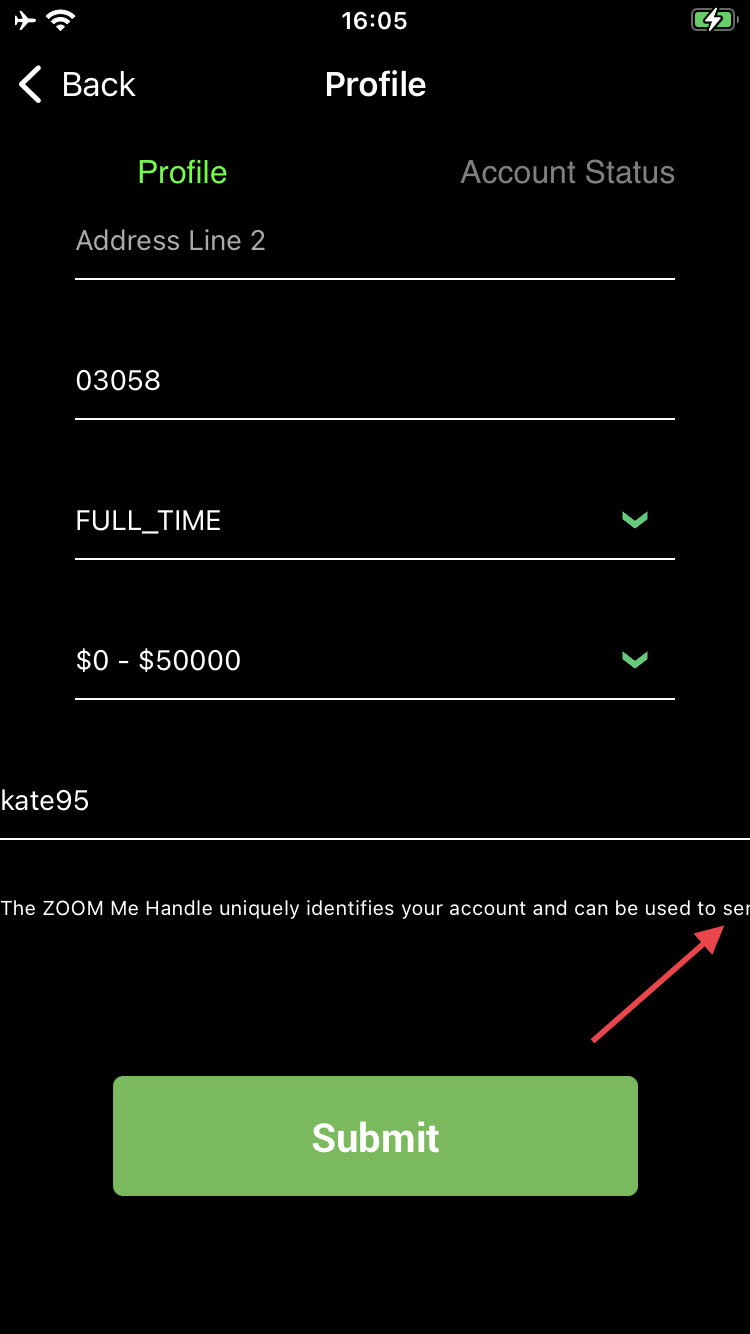
El intervalo anterior del gráfico se sigue mostrando después de establecer uno nuevo
Trivial
- La aplicación está instalada.
- El usuario ha iniciado sesión en el sistema.
- Se abre la página “Market”.
- Haga clic en cualquier elemento del mercado.
- Haga clic en el icono “Expandir” de la parte derecha.
- Haga clic en la opción “1 min”.
- Establezca la opción “5 minutos”.
- Haga clic de nuevo en la opción “5 min”.
iPhone SE, iOS 15.3
El intervalo “1 Minuto” sigue seleccionado.
Debe seleccionarse el intervalo de “5 Minutos”.
Durante el proceso de prueba se dieron escenarios tanto positivos como negativos. La mayoría de los problemas detectados están relacionados con la parte de la interfaz de usuario y la validación de los campos obligatorios.